Sama seperti ramai pengguna lain, saya tidak mengeluarkan Vista dari PC utama saya dan menggunakannya sekali-sekala. Sepanjang hujung minggu lalu, saya membeli hard drive Western Digital baru dan melakukan pemasangan dual-boot baru Vista dan Windows 7. Selepas memasang cakera keras, saya memasang Windows 7 diikuti oleh Vista.
Pengguna yang telah memasang Vista dalam dual boot dengan Windows 7 (Windows 7 dipasang dahulu) mungkin menyedari bahawa Windows Vista telah ditetapkan sebagai sistem operasi lalai dalam Boot Manager, dan satu keperluan untuk memilih Windows 7 secara manual dan kemudian tekan tombol enter untuk memulakan boot ke Windows 7.

Walaupun persediaan ini sangat baik untuk pengguna yang telah menggunakan Vista sebagai OS utama mereka, pengguna yang sering boot ke Windows 7 dan menggunakannya sebagai OS utama mungkin mahu menjadikan Windows 7 sebagai kemasukan OS lalai dalam menu boot.
Terkait: Langkau atau sembunyikan pengurus boot di Vista / Windows 7.
Pengguna yang memasang Vista bersama-sama dengan Windows 7 (Vista dipasang selepas memasang Windows 7) mungkin ingin menetapkan Windows 7 sebagai lalai untuk mengelakkan memilih Windows 7 setiap kali mereka menghidupkan PC mereka.
Walaupun alat pihak ketiga seperti EasyBCD untuk Windows 7 membolehkan anda melakukan ini dengan mudah, tidak ada gunanya menggunakan perisian untuk pekerjaan yang dapat dicapai dengan bantuan utiliti Sistem Konfigurasi asli.
Lengkapkan langkah-langkah di bawah untuk menetapkan Windows 7 sebagai sistem operasi lalai anda dalam pengurus boot:
Langkah 1: Buka Sistem Konfigurasi Sistem. Untuk membukanya, taip msconfig dalam medan carian menu Start, dan tekan enter key.
Langkah 2: Setelah dialog Konfigurasi Sistem dilancarkan, beralih ke tab Boot untuk melihat tetapan boot lanjutan.
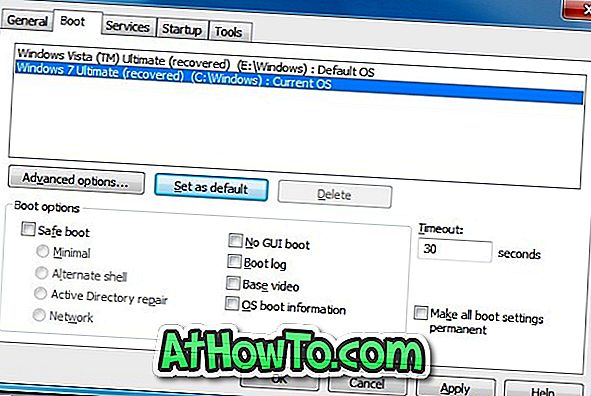
Langkah 3: Di sini anda boleh menukar OS lalai dalam menu but. Pertama, pilih Windows 7 dalam senarai sistem operasi dan kemudian klik Tetapkan sebagai butang lalai .
Langkah 4: Klik butang Guna . Reboot mesin anda untuk melihat perubahan itu. Itu sahaja!












